Как отключить сохранение фотографий в WhatsApp в папке «Фотопленка»
WhatsApp предназначен для автоматического сохранения каждой фотографии, которую вы получаете в чатах, в фотопленке вашего iPhone. Хотя это упрощает доступ к изображениям в вашей основной библиотеке фотографий, они также могут начать занимать много места на вашем устройстве. Если вы предпочитаете, чтобы приложение не сохраняло эти изображения в папке «Фотопленка», вы можете отключить функцию сохранения фотографий WhatsApp всего несколькими нажатиями. В этой статье мы покажем вам шаг за шагом, как запретить WhatsApp добавление фотографий в папку «Фотопленка» на iPhone. Чтобы изменить этот параметр и не дать WhatsApp проникнуть в вашу основную фотогалерею, потребуется всего минута. Мы расскажем, как отключить автоматическое сохранение мультимедиа как в отдельных чатах, так и во всем мире в настройках WhatsApp. Это гарантирует, что фотографии, видео, GIF-файлы и любые другие медиафайлы, которые вы получаете в сообщениях WhatsApp, останутся в приложении, сохранив изображения вашего чата. Однако, прежде чем мы начнем, небольшое замечание: имейте в виду, что даже после остановки сохранения изображений в фотопленке медиа по-прежнему приводит к увеличению объема данных приложения WhatsApp. Но вы не сможете эффективно удвоить объем памяти, занимаемой этими изображениями.
Как отключить сохранение изображений в WhatsApp в фотопленке
Мы рассмотрели приведенные ниже шаги на iPhone, но на других устройствах они должны быть более или менее одинаковыми.
1. Откройте WhatsApp и нажмите «Настройки».
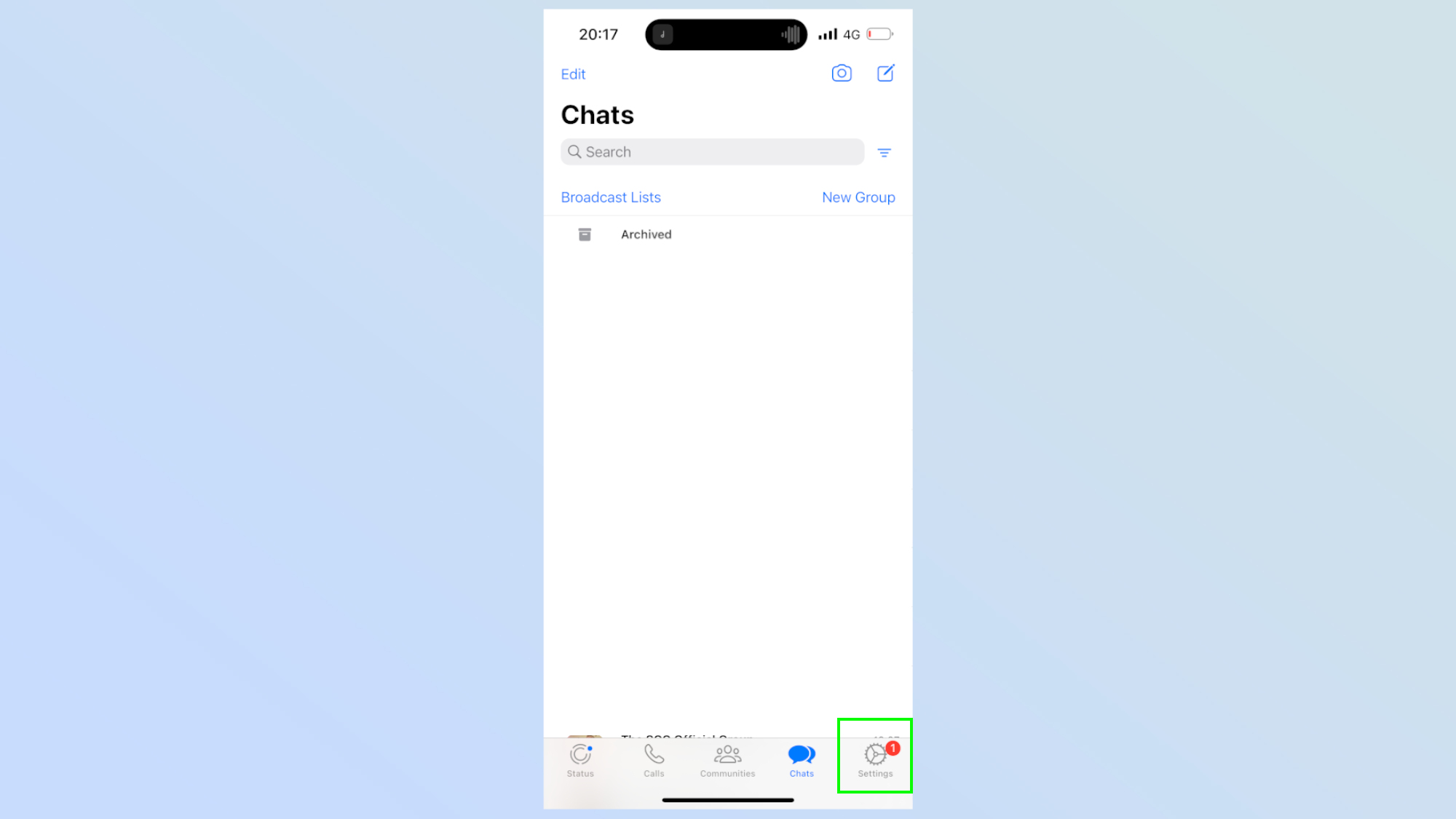
(Изображение: © Future) Откройте WhatsApp и коснитесь значка «Настройки».
2. Нажмите «Чаты».
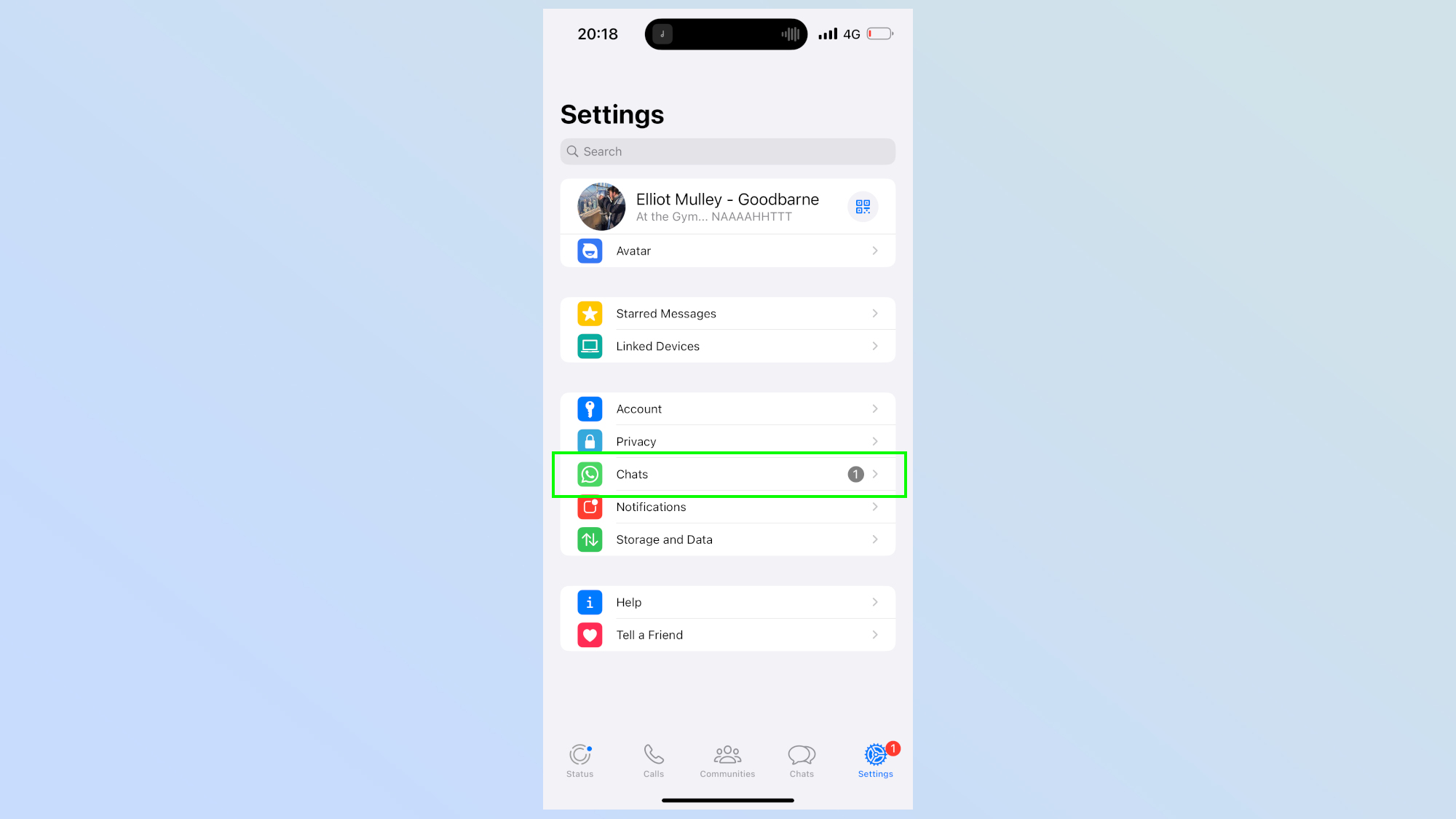
(Изображение: © Future) Нажмите «Чаты» в центре экрана.
4. Выключите параметр «Сохранить в фотопленке».
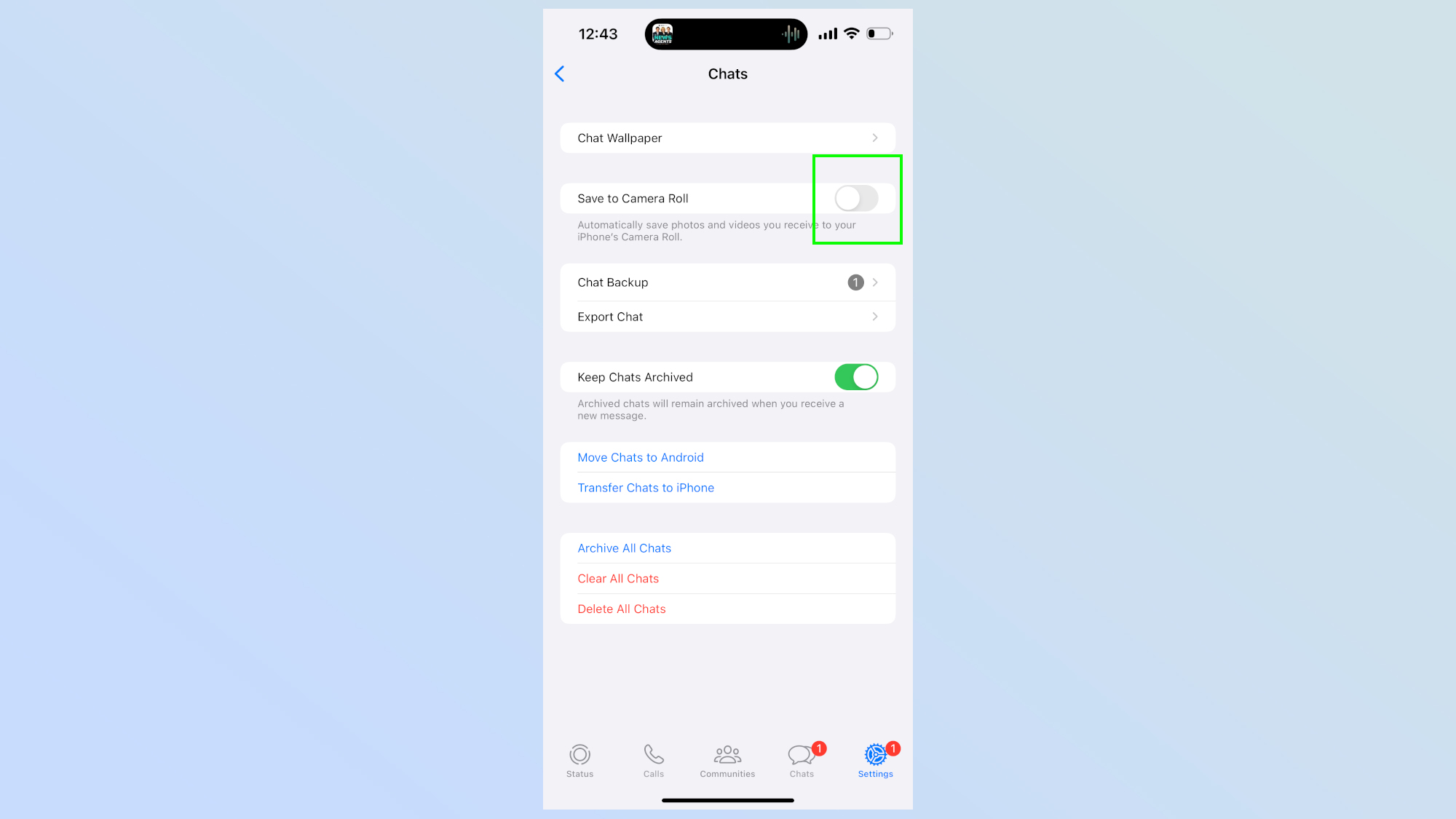
(Изображение: © Future) Отключите функцию «Сохранить в фотопленке», что остановит автоматическое сохранение всех медиафайлов в фотопленке. Вот и все! Довольно легко, да? Одна кнопка может сэкономить вам сотни гигабайт памяти — поверьте мне, я знаю! Если вы все еще разбираетесь в приложении для обмена сообщениями, есть множество практических статей, в которых рассказывается, как кого-то заблокировать, как кого-то разблокировать и как снимать видео. позвоните в WhatsApp. Есть также статьи, посвященные менее известным функциям WhatsApp. Возможно, вы не знали, что теперь вы можете делиться своим экраном во время звонков в WhatsApp, а мы также можем показать вам, как изменить обои в чате. Лучшие на сегодня предложения Apple AirPods






